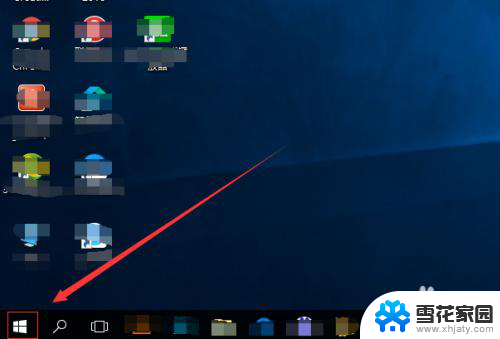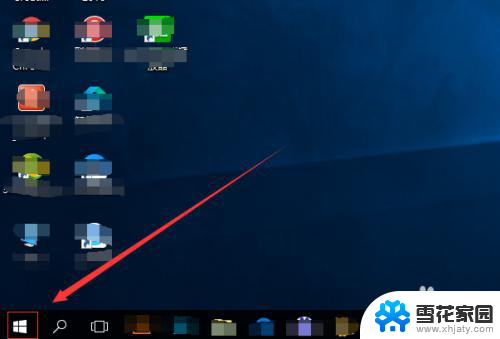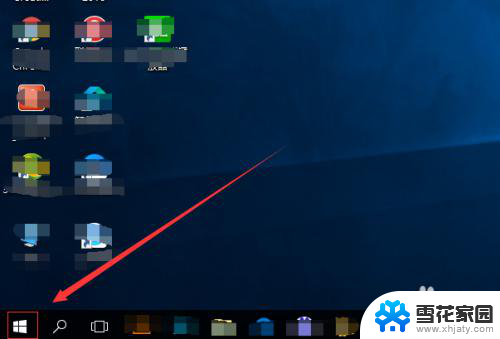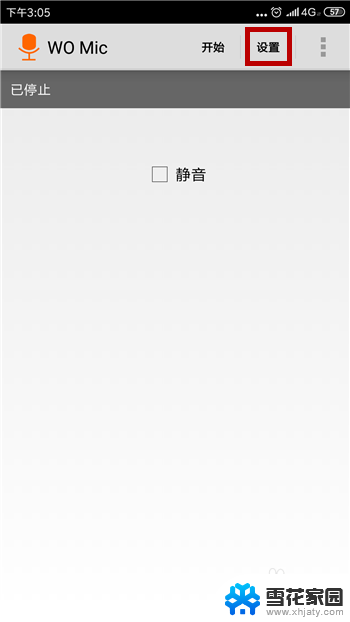耳机插电脑上可以当麦克风吗 如何把耳机当成麦克风使用
更新时间:2024-03-10 09:57:30作者:yang
在日常生活中,我们经常会使用耳机来听音乐、观看视频或者进行语音通话,你是否知道耳机其实也可以被当成麦克风来使用呢?当我们想要进行语音聊天或者录音时,只需要简单的操作就可以将耳机转换成麦克风,让我们可以更方便地进行沟通和录音。接下来我们就来探讨一下如何将耳机当成麦克风来使用。
操作方法:
1.首先我没找到电脑左下角的开始菜单按钮并点击。
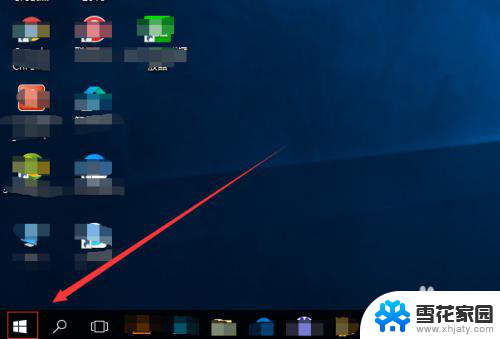
2.在开始菜单页面,我们滑动页面找到以w开头的windows系统。然后找到控制面板,并点击进入。
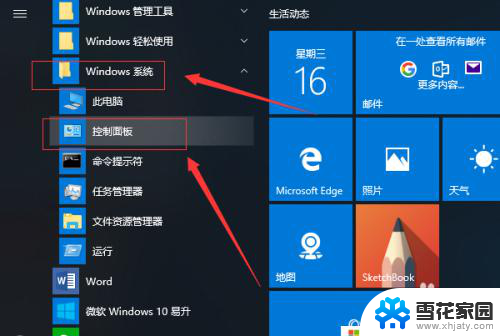
3.在控制面板也没让我们找到硬件和声音,并点击进入。
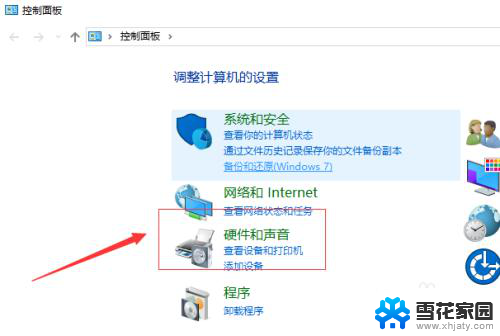
4.在硬件和声音页面,我们找到最下面的高清晰音频管理器,并点击。。
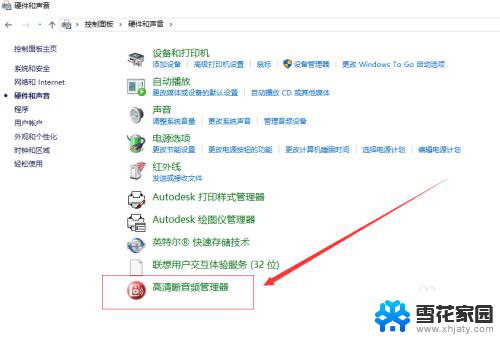
5.在高清晰音频管理器页面,我们找到高级,并点击。
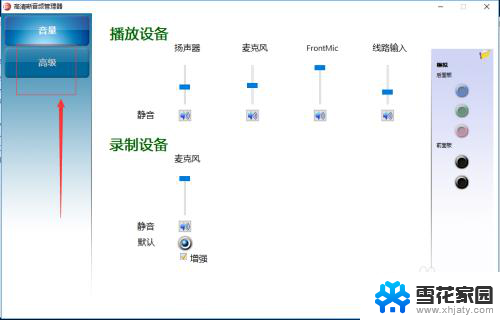
6.然后我们找到麦克风并点击。

7.在这个页面,我们把录制音量和播放音量后面的静音都点开。然后把音量调到最大。

8.另外我们还可以点击录制音量后面的麦克风增强按钮,对麦克风进行的增强设置。设置好之后我们就可以把耳机当成麦克风来使用了。

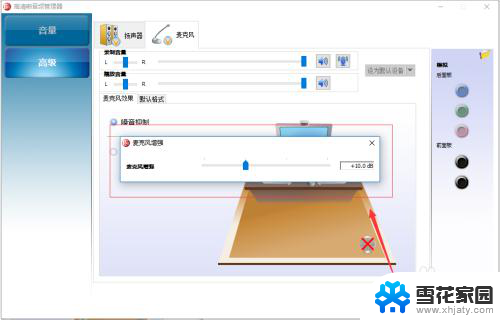
以上就是耳机插电脑上可以当麦克风吗的全部内容,有遇到相同问题的用户可参考本文中介绍的步骤来进行修复,希望能够对大家有所帮助。